windows系统提示IP地址冲突问题的解决办法
在使用计算机网络时,我们有时会遇到系统提示IP地址冲突的问题。这通常意味着网络中有两台或多台设备试图使用相同的IP地址,从而导致网络连接问题。本文将为您介绍IP冲突的原因、检测方法以及解决步骤,帮助您快速解决这一问题。
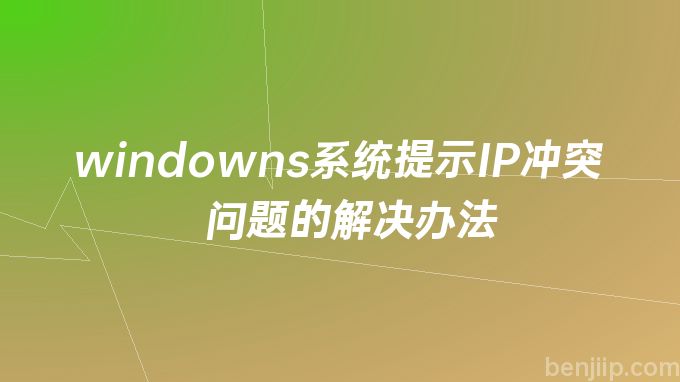
一、IP冲突的原因
IP冲突通常发生在以下几种情况:
静态IP地址分配错误:在配置网络设备时,可能错误地为两台设备分配了相同的IP地址。
DHCP服务器故障:DHCP服务器负责动态分配IP地址给网络中的设备。如果DHCP服务器配置错误或出现故障,可能导致多个设备分配到相同的IP地址。
设备自行更改IP地址:某些设备可能具有自动更改IP地址的功能,如果它们选择了与其他设备相同的IP地址,就会发生冲突。
二、检测IP冲突
当您遇到网络问题时,可以按照以下步骤检测是否存在IP冲突:
查看系统提示:系统通常会提示IP地址冲突的错误信息,您可以通过这些信息初步判断是否存在冲突。
使用命令行工具:在Windows系统中,可以使用ipconfig命令查看本地计算机的IP地址配置。在Linux或macOS系统中,可以使用ifconfig或ip addr命令。如果发现多个设备具有相同的IP地址,则说明存在冲突。
使用网络扫描工具:您还可以使用网络扫描工具(如Angry IP Scanner、Advanced IP Scanner等)扫描整个网络,查找具有相同IP地址的设备。
三、解决IP冲突
一旦确定了IP冲突的原因和位置,您可以采取以下措施解决问题:
更改静态IP地址:如果冲突是由于静态IP地址分配错误导致的,您可以在网络设备上手动更改其中一个设备的IP地址,确保每个设备都具有唯一的IP地址。
修复DHCP服务器:如果冲突是由于DHCP服务器故障导致的,您需要检查DHCP服务器的配置并修复任何错误。此外,您还可以考虑重启DHCP服务器以清除任何潜在的缓存问题。
禁用自动更改IP地址功能:如果设备具有自动更改IP地址的功能,并且该功能导致了冲突,您可以在设备上禁用该功能或将其配置为使用静态IP地址。
除了以上解决方法外,还有一些预防措施可以帮助您避免IP冲突的发生:
规划IP地址分配:在部署网络时,应合理规划IP地址的分配,确保每个设备都具有唯一的IP地址。可以使用IP地址管理软件来跟踪和分配IP地址。
定期检查网络设备:定期检查网络设备的IP地址配置,确保没有错误或重复。这可以通过使用命令行工具或网络扫描工具来完成。
监控网络活动:使用网络监控工具(如Wireshark)监控网络活动,以便及时发现并处理任何潜在的IP冲突问题。
更多相关
-
IP地址冲突是Win10系统常见的网络问题之一,但通过理解其原因并采取适当的解决方案和实用技巧,用户可以快速解决此问题。在解决IP地址冲突时,建议首先尝试简单的重启路由器或网络设备的方法,如果无效再考虑手动设置IP地址或检查DHCP设置等更高级的操作。同时,保持网络设备的固件和软件更新也是预防IP地址冲突的重要措施。...